Как зайти в безопасный режим Windows 10
 Безопасный режим Windows 10 может быть полезен при решении самых различных проблем с компьютером: для удаления вирусов, исправления ошибок драйверов, в том числе вызывающих синий экран смерти, сброса пароля Windows 10 или активации учетной записи администратора, запуска восстановления системы из точки восстановления. Отдельная инструкция: Как зайти в безопасный режим Windows 11.
Безопасный режим Windows 10 может быть полезен при решении самых различных проблем с компьютером: для удаления вирусов, исправления ошибок драйверов, в том числе вызывающих синий экран смерти, сброса пароля Windows 10 или активации учетной записи администратора, запуска восстановления системы из точки восстановления. Отдельная инструкция: Как зайти в безопасный режим Windows 11.
В этой инструкции — несколько способов зайти в безопасный режим Windows 10 в тех случаях, когда система запускается и вы можете в нее зайти, а также когда запуск или вход в ОС по тем или иным причинам невозможен. К сожалению, знакомый многим путь запуска безопасного режима через F8 больше не работает (но вы можете сделать, чтобы работала: Как включить вход в безопасный режим клавишей F8 в Windows 10), а потому придется пользоваться иными методами. В конце руководства имеется видео, в котором наглядно показаны способы входа в безопасный режим.
- Как запустить безопасный режим Windows 10 через msconfig
- Вход в безопасный режим через особые варианты загрузки
- Добавление пункта «Безопасный режим» в меню загрузки
- Как зайти в безопасный режим Windows 10 с использованием загрузочной флешки
- Другие способы запуска безопасного режима
- Видео инструкция
Вход в безопасный режим через конфигурацию системы msconfig
Первый, и, наверное, многим знакомый способ запустить безопасный режим Windows 10 (он работает и в предыдущих версиях ОС) — использовать встроенную утилиту конфигурации системы. Минус метода — невозможность попасть в безопасный режим, если система не запускается. Необходимые шаги:
- Нажмите клавиши Win+R на клавиатуре (Win — клавиша с эмблемой Windows), введите msconfig в окно «Выполнить» и нажмите Enter.
- В открывавшемся окне «Конфигурация системы» перейдите на вкладку «Загрузка», выберите ту ОС (обычно присутствует лишь один пункт меню и выбирать не требуется), которая должна запускаться в безопасном режиме и отметьте пункт «Безопасный режим».
- При этом, для него существуют несколько вариантов безопасного режима загрузки: минимальная — запуск «обычного» безопасного режима, с рабочим столом и минимальным набором драйверов и служб; другая оболочка — безопасный режим с поддержкой командной строки; сеть — запуск с поддержкой сети.
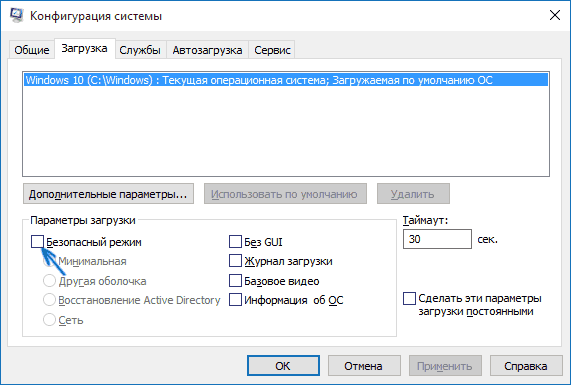
По завершении, нажмите «Ок» и перезагрузите компьютер, Windows 10 запустится в безопасном режиме.
Затем, чтобы вернуть обычный режим запуска, тем же методом снова используйте msconfig, но в этот раз снимите установленную ранее отметку запуска безопасного режима, примените настройки и перезагрузите ПК или ноутбук.
Запуск безопасного режима через особые варианты загрузки
Данный способ запуска безопасного режима Windows 10 в общем случае также требует, чтобы ОС на компьютере запускалась. Однако, есть две вариации этого способа, позволяющие зайти в безопасный режим, даже если вход в систему или ее запуск невозможен, которые я также опишу.
В общем случае способ подразумевает выполнение следующих простых шагов:
- Открыть Параметры (значок шестеренки в меню Пуск или клавиши Win+I), зайти в пункт «Обновление и безопасность», выбрать «Восстановление» и в пункте «Особые варианты загрузки» нажать «Перезагрузить сейчас». (В некоторых системах данный пункт может отсутствовать. В этом случае, для входа в безопасный режим используйте следующий способ).

- На экране особых вариантов загрузки выбрать «Поиск и устранение неисправностей» — «Дополнительные параметры» — «Параметры загрузки». Если пункт «Параметры загрузки» отсутствует, нажмите «Дополнительные параметры восстановления». На более ранних версиях Windows 10 путь такой: «Диагностика» — «Дополнительные параметры» — «Параметры загрузки». И нажать кнопку «Перезагрузить».

- На экране параметров загрузки, которые появятся после перезапуска системы, нажать клавиши от 4 (или F4) до 6 (или F6) для запуска соответствующего варианта безопасного режима.

Как добавить пункт «Безопасный режим» в меню загрузки Windows 10
При необходимости обезопасить себя от возможных проблем или если вы часто используете безопасный режим Windows 10, вы можете добавить его в меню загрузки вашего компьютера или ноутбука:
- Запустите командную строку от имени администратора и используйте следующие команды, нажимая Enter после каждой из них. После выполнения первой команды отобразится идентификатор GUID, который нужно будет использовать во второй команде.
bcdedit /copy {default} /d "Безопасный режим" bcdedit /set {отобразившийся_GUID} safeboot minimal
- Готово, теперь при включении компьютера у вас будет отображаться меню, в котором, помимо простого запуска Windows 10 можно будет запустить и безопасный режим.

При необходимости, вы можете изменить время ожидания в меню загрузки (то есть то время, по истечении которого произойдет автоматическая загрузка Windows 10 в обычном режиме). Для этого используйте команду
bcdedit /timeout Время_в_секундах
Как зайти в безопасный режим Windows 10 с помощью загрузочной флешки или диска восстановления
И, наконец, если не удается попасть даже на экран входа в систему, то есть и еще один способ, но вам потребуется загрузочная флешка или диск с Windows 10 (которые можно легко создать на другом компьютере). Загрузитесь с такого накопителя, а затем либо нажмите клавиши Shift + F10 (это откроет командную строку), либо после выбора языка, в окне с кнопкой «Установить» нажмите «Восстановление системы», затем Диагностика — Дополнительные параметры — Командная строка. Также для этих целей можно использовать не дистрибутив, а диск восстановления Windows 10, который легко делается через панель управления в пункте «Восстановление».
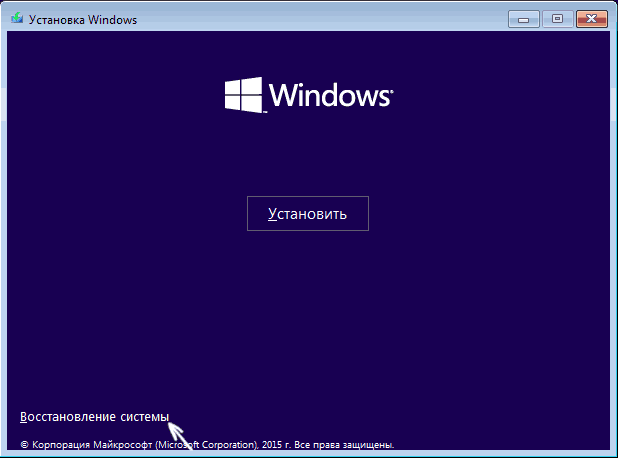
В командной строке введите (безопасный режим будет применен к ОС, загружаемой на вашем компьютере по умолчанию, на случай, если таких систем несколько):
- bcdedit /set {default} safeboot minimal — для следующей загрузки в безопасном режиме.
- bcdedit /set {default} safeboot network — для безопасного режима с поддержкой сети.
Если требуется запуск безопасного режима с поддержкой командной строки, используйте сначала первую из перечисленных выше команд, а затем: bcdedit /set {default} safebootalternateshell yes

После выполнения команд, закройте командную строку и перезагрузите компьютер, он автоматически загрузится в безопасном режиме.
В дальнейшем, чтобы включить обычный запуск компьютера, используйте в командной строке, запущенной от имени администратора (или же способом, описанным выше) команду:
bcdedit /deletevalue {default} safebootЕще один вариант почти же способа, но запускающий не сразу безопасный режим, а различные варианты загрузки, из которых можно выбрать, при этом применяет это ко всем совместимым ОС, установленным на компьютере. Запустите командную строку с диска восстановления или загрузочной флешки Windows 10, как это уже было описано, затем введите команду:
bcdedit /set {globalsettings} advancedoptions trueИ после успешного ее выполнения, закройте командную строку и перезагрузите систему (можно нажать «Продолжить. Выход и использование Windows 10». Система загрузится с предложением нескольких вариантов загрузки, как и в способе, описанном выше, и вы сможете войти в безопасный режим.
В дальнейшем, чтобы отключить особые варианты загрузки, используйте команду (можно из самой системы, используя командную строку от имени администратора):
bcdedit /deletevalue {globalsettings} advancedoptionsДополнительные способы запустить безопасный режим
В дополнение к вышеизложенным методам, ещё два способа, позволяющих запустить Windows 10 в безопасном режиме, оба также показаны в видео ниже:
- Если вы можете попасть на экран блокировки, но не можете зайти в систему, нажмите по изображению кнопки питания справа внизу экрана блокировки, а затем, удерживая Shift, нажмите «Перезагрузка». Компьютер выполнит перезагрузку в среде восстановления, где как и в способе с особыми вариантами загрузки вы сможете попасть в безопасный режим.
- Этот метод я не могу рекомендовать, так как он потенциально может привести к проблемам с накопителями, но: если при начале загрузки Windows 10 дважды неправильно выключить компьютер или ноутбук (долгим удержанием кнопки питания), то вы попадете в окно «Автоматическое восстановление», где, нажав кнопку «Дополнительные параметры» и перейдя к пункту «Параметры загрузки» вы также сможете зайти в безопасный режим.
Безопасный режим Windows 10 — видео
И в завершение видео руководство, в котором наглядно показаны способы зайти в безопасный режим различными способами.
Думаю, какой-то из описанных способов вам непременно подойдет. Также в данном контексте может оказаться полезным руководство Восстановление Windows 10.
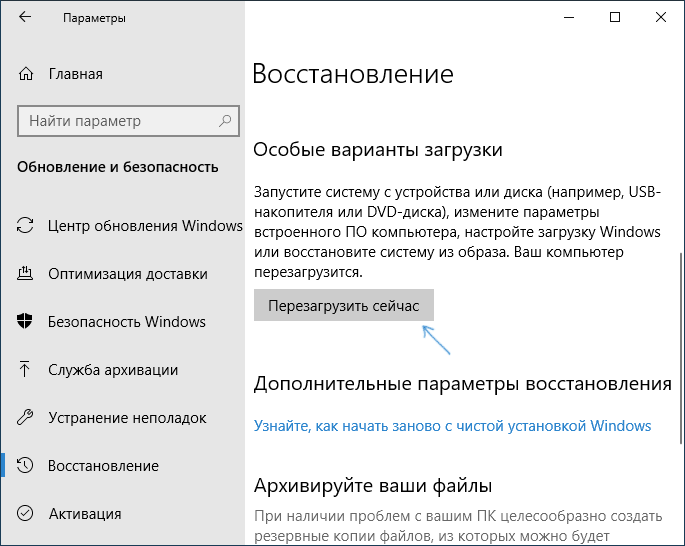

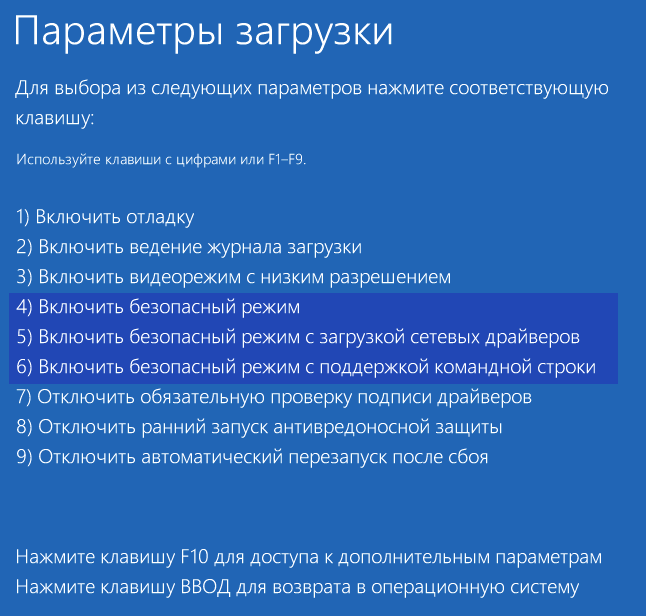


Александр
Прошу подсказать как в WINDOWS 10 решить проблему ошибки при выборе пользователя (он один) — Службе «Служба профилей пользователей» не удалось войти в систему. Невозможно загрузить профиль пользователя. Ошибка возникла после сбоя драйвера видеокарты.
Безопасный режим не запускает систему (та же ошибка), точки отката нет, автоматическое восстановление не работает, откат не возможен. Редакция реестра по инструкции Windows 7 в части изменения значений результатов не дала.
Есть только возможность запуска командной строки.
Пытался создать еще одного пользователя как вариант решения проблемы, но не получилось может, что не так делаю (команда net user).
Ответить
Dmitry
Создать нового пользователя, да. С помощью net user. Что именно не получается? Как запускается командная строка? (особые варианты загрузки?)
Ответить
Артур
При попытке входа на страничку Windows 10 вашего сайта страница блокируется антивирусом Авира и предупреждает о вредоносном содержании. Авира установлена как расширение браузера Хром.
Ответить
Dmitry
Понял, спасибо огромное. Буду выяснять в чем дело.
Ответить
константин
после ввода любой команды с переконфигом bcd получаю ответ — the boot configuration data store could not be opened
the requested system device could not be found
Ответить
Dmitry
Судя по всему, неверно указываете путь к системному диску (судя по сообщению) или же сам диск почему-то недоступен (неисправен, зашифрован). Посмотрите с помощью diskpart — list volume букву нужных дисков, вдруг где-то ошиблись.
Ответить
Vlad
При использовании одного из способов, а именно 2 у меня при нажатии от F4 до F6 моментально вылетает окно, и компьютер начинает перезагружаться.
Ответить
Lun
К теме: Как зайти в безопасный режим Win 10
Здравствуйте Дмитрий!
У меня (зудит) один вопрос:
Можно ли из реестра Win 7 экспортировать ключ Safe Mode в Win 10?
И как?
Понимаю, что не все очевидное — вероятно…
Юрий
Ответить
Dmitry
В 7-ке оно здесь: HKEY_LOCAL_MACHINE\ SYSTEM\ CurrentControlSet\ Control\ SafeBoot\ Option\ OptionValue (0 и 1 для выкл и вкл). Полагаю, что в 10-ке то же самое.
Ответить
Darel
При переустановке виндовс, ноут разрядился и выключился, после включения зарядки на экране 64% выполнено и дальше не загружается, перезагружается и так постоянно. Что можно сделать?
Ответить
Dmitry
Смотря как делали переустановку. Но вообще либо сброс на заводские с выключенного ноутбука запустить — как здесь: https://remontka.pro/laptop-factory-reset/
Либо запустить переустановку с флешки (создать на другом компьютере).
Ответить
Кира
Здравствуйте! Почему у меня в БР с загрузкой сетевых драйверов не работает вай фай?
Ответить
Dmitry
Здравствуйте. Пишут что да, такая проблема есть (сам не сталкивался). Некоторым помогает следующее, чужие шаги (тоже не опробовано лично, даже не совсем ясно как именно они это делают, а прямо сейчас проверить не могу):
1. Перед входом в безопасный режим с поддержкой сети, нажмите Ctrl+Alt+Del и выберите «заблокировать» в диспетчере задач. (ума не приложу, где там заблокировать, сейчас не с Windows сижу)
2. на экране блокировки внизу справа будет подключение к беспроводной сети, подключитесь.
3. войдите в безопасный режим.
Как-то так.
Ответить
Сергей
Здравствуйте, Дмитрий. У меня при заходе-выходе из безопасного режима, вообще при работе с конфигурацией системы не появляется информационное окно «Настройка системы» с сообщением, что изменения вступят в силу после перезагрузки системы. Подскажите, как его включить.
Ответить
Dmitry
Сергей, здравствуйте. Я не совсем, если честно, понял вопрос. Дело в том, что сообщение о необходимости перезагрузки при изменении системных параметров появляются в достаточно ограниченном числе случаев (по памяти не скажу точно, но редко). Так что может у вас все в порядке и это нормальное поведение ОС?
Возникла одна догадка: а вдруг на том компьютере, где всегда сообщают о перезагрузке просто очень давно не обновлявшаяся версия Win? Ну или какую-то политику в gpedit вы подправили.
Ответить
Сергей
Когда в Конфигурации системы выполняешь какие-то операции, включаешь-отключаешь службы, входишь в безопасный режим, то появляется сообщение о необходимости перезагрузки при изменении системных параметров. Так у меня происходит на одном ноутбуке, на втором ноутбуке такое сообщение не появляется. Поэтому я решил, что с ним что-то не так, хотя перезагрузку всё-равно делаю, на всякий пожарный. В окне сообщения можно ставить или убрать галку, что-бы это сообщение не появлялось. Возможно случайно снял галку, а как её обратно поставить, если не могу это окно сообщения вызвать .Конечно, ситуация не критическая, можно и так оставить, но хотелось бы разобраться.
Ответить
Dmitry
Сергей, точно не отвечу. Но я точно знаю, например, что при отключении-включении служб (как и при большинстве других действий с настройками) никаких сообщений о перезагрузке не появляется даже в только что установленной ОС. Т.е. появление сообщения о необходимости перезагрузки — это исключение, а не правило (из того что могу вспомнить сходу, когда оно появляется — после сброса параметров TCP/IP или WinSock, после установки некоторых драйверов и новых устройств)
Ответить
Сергей
Спасибо, Дима. Видимо, на ровном месте я придумал проблему.
Ответить
Сергей
Чтобы вернуть диалоговое окно в конфигурации системы: HKEY-CURRENT-USER\ Software\ Microsoft\ SharedTools\ MsConfig. Удалить NO RebootUI.
Ответить
Евгений
При включении 10-и черный экран, что делать ?
Ответить
Dmitry
Если указатель мыши есть, то вот это: https://remontka.pro/ne-zagruzhaetsya-rabochiy-stol/
Если ничего нет, но при этом слышно, что система загрузилась (мелодия, звуки) — https://remontka.pro/black-screen-windows-10/
Ответить
Вадим
При заходе в особые варианты загрузки нету ничего кроме как выключить компьютер. Прошу помочь пожалуйста, очень сильно прошу ответ скинуть в личку вк, ибо на основной почте куча всякого шлака приходит, захожу туда крайне редко, заранее большое спасибо
Ответить
Dmitry
Вы уверены что вы именно в особые варианты заходите? И как там все это выглядит, что только выключить (ни разу не видел такого)?
Ответить
Вадим
Да, я нажимаю Shift+кпопка перезагрузки в меню которое открывается до входа в учётную запись. И там ничего кроме выключить пк нету. ОС качал с торента, урезанная облегченная сборка, есть что нибуть подстказать кроме как «нужно было лицензию ставить»?
Ответить
Dmitry
А есть возможность зайти в особые варианты загрузки через параметры из запущенной Windows 10? Просто мне все кажется, что вы куда-то не туда заходите. Либо действительно дело в сборке.. Но тогда можно безопасный режим в msconfig включить.
Ответить
Вадим
Все дело в том что у меня есть 2 учётные записи, на одной я когда то давно очень сильно ограничил доступ, на ней не было пароля но и доступ там был нулевой, даже в панель управления не зайти. На основной учетке я однажды решил разогнать видеокарту, в итоге при заходе на неё через некоторое время ПК зависает намертво, в конечном итоге индикатор монитора горит как будто пк выключен. Но на 2-й учетке, такого нет, все работает стабильно, но толку от неё ноль.
Ответить
Игорь
Спасибо друзья. Всех Вам благ.
Ответить
Андрей
Здравствуйте. Сделал всё как в статье но это результата не принесло. Всё равно загружается кислая рожица на синем экране. Я предполагаю произошло это после попытки установить прогу для фотографий ОС. Rollback Rx. На Win.7 она работало хорошо а 10ке не хочет. Не знаю что делать? Спасибо за совет.
Ответить
Dmitry
А в информации по синему экрану указан код ошибки, имя файла, вызвавшего сбой?
В крайнем случае можно загрузиться с флешки с 10-кой, на экране с кнопкой «начать установку» внизу слева нажать «восстановление системы» и выполнить сброс.
Ответить
Альберт
А у меня после обновления чистой Win 7 Home до Win 10 Home месяца эдак через три начали регулярно отключаться все порты USB и PS/2 — все разом после выключения питания, и мышка (после загрузки компа нет курсора) и клавиатура и видеокамера Skype — все, что подключено к USB и PS/2 , не работает. Обычный экран вижу, а сделать ничего не могу, как в известной басне «Лиса и Виноград»! Выключаю и загружаю компьютер кнопкой питания. Материнская плата ASUS P8H67-M, BIOS 2011 года. Удалось 1 раз восстановить работу переустановкой Win 10 с диска, но это громоздко и происходит с потерей всех приложений (MS Office 2007, Acrobat 11, MatLab и др.). Их надо вновь устанавливать! Нашел методом проб и ошибок другой способ — через BIOS путем переустановки настроек по default (F5, а затем F10) и полного выключения компьютера кнопкой Power, удерживая ее до гашения красного светодиода. Иногда после повтора таких операций. Как объяснить потерю всех портов USB враз и последующее восстановление драйверов платы при перезагрузке — стара материнская плата для Win 10? Поможет ли обновление BIOS (под эту плату есть версия 2014 года, но не под Win 10)?
Ответить
Dmitry
Обновление биос стоит попробовать.
Но более вероятно, что драйверы управления питанием стоит установить с сайта производителя мат. платы (даже если там старые, ставим в режиме совместимости тогда) и запретить их обновления самой 10-кой: https://remontka.pro/disable-driver-auto-update-windows-10/
Если предыдущий пункт не поможет, попробовать отключить быструю загрузку Windows 10
Ответить
Светлана
Хотела удалить драйвер видеокарты. Зашла в безопасный режим через msconfig. Увидела : Начало работы невозможно открыть, используя встроенную уч. запись администратора. Войдите с другой уч. записью и попробуйте еще раз. Я — единственный пользователь компа и администратор. Попытка проигнорировать данное уведомление не удалась. Запустить DDU в безопасном режиме невозможно. В настройке уведомления об изменении параметров компа выставлено «Всегда уведомлять». Что делать? Как удалить текущий драйвер видеокарты с тем, чтобы установить новый? Потребность в переустановке возникла после его сбоя (исчезло изображение и звук, на экране остались только вертикальные синие полосы, затем все восстановилось само
Ответить
Dmitry
Здравствуйте.
А ваша учетная запись так и называется «Администратор» (имя учетной записи)? Просто по умолчанию в Windows это скрытая учетная запись, не предназначенная для работы и с различными ограничениями. Т.е. даже если вы единственный пользователь, и являетесь администратором, ваша учетная запись будет называться иначе чем «Администратор» и входить в безопасный режим нужно именно под своей учетной записью.
Если же по какой-то причине вы входите именно под этой скрытой учетной записью с названием «Администратор» и почему-то она единственная.. не знаю что предположить.. пиратка?
Ответить
Денис
Здравствуйте, помогите пожалуйста. (Asus ноутбук).
Играл в World of tanks. Резко появился череный экран(думал завис), перезагрузил ноутбук, после чего ноутбук просто умер,
1) при включена. запускается заставка Asus
2) раньше бегал «ёжик» а теперь у меня появляется куча вопросительных знаков и пишет что не система не может пройти вертификации ну или что то такое.
3) ни одна клавиша не работает кроме как ESC после нажатия этой клавиши меня просто выбрасывает в BIOS.
Хотелось бы как то вам показать фото экрана, думаю вы сразу поймёте в чем причина.
Помогите разобраться.
Ноутбук покупался месяца полтора назад в другом городе, ноутбук не падал, и прочих повреждений не имеет, не грелся.
Была установлена Windows 10
Ответить
Dmitry
Здравствуйте.
Странно, что там за верификация… но возможно это что-то связанное с Secure Boot, попробуйте отключить в БИОС. Обратите также внимание на видимость жесткого диска там.
Ну и на крайний случай, у вас на ноуте должна быть клавиша для запуска восстановления заводского состояния при включении. На асусах, вроде, F9.
Ответить
Светлана
Здравствуйте!
Моя уч.запись называется Светлана Новожилова. Именно под ней я и захожу в безопасный режим. После входа появляется окно с предупреждением Не удается открыть приложение. Начало работы невозможно открыть, используя встроенную уч. запись администратора. Войдите с другой уч. записью и попробуйте еще раз. Закрываю это окно. Пробую запустить DDU двойным кликом по скаченному exe-файлу (после разархивирования). Не запускается. При этом другие программы (AIMP, Acrobat Reader) в безопасном режиме открываются. С описанной ситуацией столкнулась впервые. Раньше удаление видео драйвера протекало гладко, никаких окон с предупреждениями не было и DDU запускался.
Ответить
Dmitry
Светлана, не могу точно сказать, почему такая проблема (выглядит немного странно). Но из советов — создать отдельную учетную запись, дать ей права администратора и попробовать требуемое выполнить под ней. Потом, когда всё получится, удалить ее, если не нужна.
Ответить
Светлана
Дмитрий, к сожалению, Ваш совет не помог. При входе в безопасный режим под вновь созданной уч. записью с правами администратора описанная ситуация повторилась в точности, DDU не запускается. Удалила Bitdefender тоже ничего не изменилось. И еще после удаления Bitdefender почему-то не смогла включить через Параметры защиту в реальном времени (Защитник Windows ). Пишет, что уже есть сторонний антивирус, хотя он удален и комп. перезагружен. В реестре в Windows Defender только один параметр (По умолчанию REG-_SZ (значение не присвоено)
Ответить
Светлана
И еще. Существуют ли другие программы — деинсталляторы или способы, корме как через «Программы и компоненты», для удаления драйверов видео подчистую (без следов)?
Ответить
Dmitry
Насколько я знаю, для видеокарт AMD сейчас есть собственная утилита удаления (AMD Clean Uninstall Utility), мною не опробованная. А NVIDIA при установке драйвера имеет отметку «выполнить чистую установку». На первом этапе которой удаляются предыдущие драйверы.
Ответить
Михаил
Добрый день!
Описываю проблему:
Есть MS Surface pro 3 с Windows 10. На нём одна единственная учётная запись с правами администратора. У учётной записи вход по цифровому пин-коду. Он же пароль. Потребовалось загрузить систему в безопасном режиме. Делал это через msconfig. Но проблема в том, что при загрузке в безопасный режим система в качестве пароля не принимает данный пин-код! В итоге я вообще не могу ничего сделать с компьютером, т.к. в обычный режим теперь я тоже зайти не могу… и безопасный, т.к. пароль не принимается…
Заранее спасибо за совет.
Ответить
Dmitry
В безопасном режиме, предполагаю, он именно пароль спрашивает, а не пин. Причем, с большой вероятностью пароль какой-то в системе установлен для пользователя (возможно, и пустой).
Мой вариант — выполнить сброс пароля Windows 10, после чего можно будет зайти в безопасный режим. А там уж сделать то, что требуется.
Ответить
Екатерина
Здравствуйте, Дмитрий! У меня та же проблема. При входе в безопасный режим спрашивает пароль. Я его ввожу, именно пароль учётной записи майкрософт, не пин. Но система пишет, что пароль неверный. Что можно в этой ситуации сделать? Заранее благодарю за ответ.
Ответить
Екатерина
Не знала что делать несколько часов, а только написала Вам — получилось войти. Пробовала вводить все возможные пароли. И почему-то паролем был один из тех, которые использовала раннее. Пошла разбираться дальше. А Вам спасибо за чудо помощь
Ответить
Светлана
Спасибо за помощь. Попробую установить драйвер NVIDIA без использования DDU.
Ответить
Светлана
Прошу извинить за назойливость. Я уже обращалась с вопросом о появлении предупреждения при входе в безопасный режим: «Начало работы невозможно открыть, используя встроенную уч. запись администратора. Войдите с другой уч. записью и попробуйте еще раз» и невозможности запустить в безопасном режиме EXE-файлы. Хочу добавить следующее. Эта ситуация возникает после установки августовского юбилейного обновления. В первый раз она проявилась после установки обновления на ноуте, а вчера, обновив десктоп, увидела то же предупреждение и там. В случае десктопа создание нового пользователя с правами админа тоже не помогло. Манипуляции с вкл./выкл. UAC результата не дают. Решения проблемы в инете найти не могу. Что предпринять не знаю. Неужели может помочь только откат?
Ответить
Dmitry
Не за что извиняться. Вот только не знаю, как помочь. Уже писал, что сообщения про невозможность тех или иных действия при использовании учетной записи администратора возникает лишь при условии, когда пользователь использует в качестве основной скрытую системную учетную запись с именем Администратор (или Administrator, в не русскоязычных версиях).
Насколько я помню, у вас это не так + создание новой учетной записи проблему не решает.
В этом случае действительно теряюсь в догадках и вот так дистанционно могу советовать лишь сброс Windows 10 (без сохранения настроек) с предварительным сохранением важных данных на отдельные разделы или накопители.
Ответить
Igor_Nova
Здравствуйте Дмитрий. Такая проблема, пробовал через безопасный режим войти по первому способу (bcdedit /set {default} safeboot minimal). После очередного загрузочного экрана виндовс появляется черный экран и все на этом. Сижу вот жду уже минут 40 изменений нет. В чем проблема может быть?
Случилось это после обновления драйверов.
Не много не так выразился. После очередного обновления драйверов, дальше загрузочного экрана не пускает, пишет ошибку. А в безопасном пробовал, черный экран.
Ответить
Dmitry
Понял. Ну предполагаю, спотыкается на каком-то новом драйвере. А вот что делать… из среды восстановления пробовать откат (если есть точки восстановления) или сброс с сохранением данных.
Ответить
Светлана
Здравствуйте. Сброс Windows без сохранения настроек выполнила. И опять проблема не решена. Может быть, отключить встроенную учетку Администратора уже после входа в безопасный режим и появления предупреждения с пом. командной строки. Если я правильно понимаю, встроенная учетка почему-то автоматически включается, хотя вхожу в безопасный режим под локальной учеткой с правами админа. Или я думаю не верно?
Ответить
Dmitry
Не должна она автоматически включаться. Но попробуйте, да — отключить с помощью командной строки + удалить папку Администратор из папки Пользователи.
Ответить
Александрина
Не удалялся драйвер nvidia, следуя советам из этой статьи: https://remontka.pro/nvidia-driver-windows-10/ скачала программу для удаления драйверов, далее следуя инструкции здесь попыталась войти через безопасный режим, теперь после перезагрузки черный экран, курсор, при шевелении мышки и по углам надпись «безопасный режим», на ctrl+alt+del не реагирует, что делать?
Ответить
Dmitry
Почему-то у вас не запускается безопасный режим, как я понял. А насчет что делать — можно просто принудительно, удерживая кнопку питания, выключить. А потом загрузиться в обычном режиме.
Ответить
Сергей
Здравствуйте, Дмитрий. Зашёл в безопасный режим через msconfig, появляется окно: «Не удаётся открыть приложение. Начало работы невозможно открыть используя встроенную запись администратора. Войдите с другой учётной записью и попробуйте ещё раз». Такая картина при входе с локальной уч.записью (администратор) и с уч.записью майкрософт. Начало работы и др.приложения нормально открываются. Виндовс 10 1607, после обновления проблем не было. Единственное,что сделал-это откатился на старый видеодрайвер с сайта производителя. Не подскажете, что здесь можно сделать?
Ответить
Dmitry
Здравствуйте. Под встроенной учетной записью Администратор (с именем таким и правами одновременно) это нормальное явление, у нее есть ограничения на запуск «новых приложений», а у вас видимо в безопасном режиме что-то из них запускается. Почему на учетке майкрософт то же самое — точно не скажу, но возможно тоже нормально (просто не доводилось проверять).
Ответить
Сергей
Удалил приложение «Начало работы» и всё ОК!
Ответить
life
А если отключили единственную учётную запись, которая еще и с паролем и нет ни диска ни флэшки с виндой или сбросом пароля, что делать
Ответить
Dmitry
Боюсь тут только где-то раздобыть такую флешку или диск (сделать на другом компьютере где-то).
Ответить
Юрий
Здравствуйте! Такой вопрос: приобрёл новый пк фирмы леново с уже установленной на нем windows 10. Так как в новом пк не было разъёма для подключения старой клавиатуры (необходима клавиатура с usb-разъемом) первый запуск нового пк произвёл только с подключенной мышкой. Когда дошло дело до создания учётной записи (нужно было ввести имя пользователя) я его выключил, так как клавиатуры не было. На следующий день, купив клавиатуру с необходимым разъемом, я включил пк , но там появился голубой экран и на нем надпись «подождите» и крутится загрузка, ждал более 2 часов, выключал и включал несколько раз. Все безрезультатно. То есть получается был первый неккоректный запуск и теперь нет возможности что либо сделать. Что можно сделать в данной ситуации? Заранее благодарю за помощь.
Ответить
Dmitry
Здравствуйте. Сам с таким не сталкивался. Но в крайнем случае, если ничто другое не поможет, на фирменных пк есть какая-то комбинация клавиш, которая при включении вызывает восстановление заводского состояния из скрытого образа восстановления. Должно быть либо в инструкции указано, либо можно найти в интернете.
Ответить
Юрий
спасибо, попробую!
Ответить
Алексей
Добрый день. Стоит w10. Сегодня восстанавливал флешку, все нормально. Потом заметил, что комп перестал их видеть (на ноуте они видны). Когда вечером включил комп — перестали работать мышка и клавиатура. Причем на них горят лампочки, но никак не реагируют на какие-либо действия. Я банально не могу ввести пароль, да и не куда, чтоб появилось окошко, надо нажать на любую кнопку, а клава не реагирует. В биосе клава работает, указано что мышка и клавиатура включены. Подскажите, что делать?
Ответить
Dmitry
Попробуйте выключить компьютер принудительно, удерживая несколько секунд кнопку питания. Если после этого все заработает до первого «завершения работы», то либо попробуйте отключить быстрый запуск Windows 10, либо убедитесь, что на чипсет у вас установлены официальные драйверы от производителя материнской платы.
Ответить
Роман
Не включается экран на вин 10. Во время установки обновления выключили свет и всё. Ток есть, провод исправен. Переустановить не могу, подскажите как сделать на дому?
Ответить
Dmitry
Здравствуйте. Возможно, вот эти варианты вам смогут как-то помочь: https://remontka.pro/computer-ne-vklyuchaetsya/
Ответить
aLEXX25
Нашел способ захода в безопасный режим на компьютерах поддерживающих загрузку с efi-файла.
Необходимо просто выбрать в вариантах загрузки — загрузка с файла EFI (ну или как там будет написано)
Далее выбрать файл /efi/boot/bootx64.efi
Запустится автоматическое восстановление. Но необходимо нажать не кнопку восстановление, а отмену.
После этого переходим в раздел «Диагностика».
Потом открываем подраздел «Дополнительные параметры».
Перейдите в «Параметры загрузки».
«Перезагрузить»
После перезагрузки откроется меню, в котором с помощью функциональных клавиш F1-F9 можно выбрать необходимый режим загрузки, например безопасный режим.
Ответить